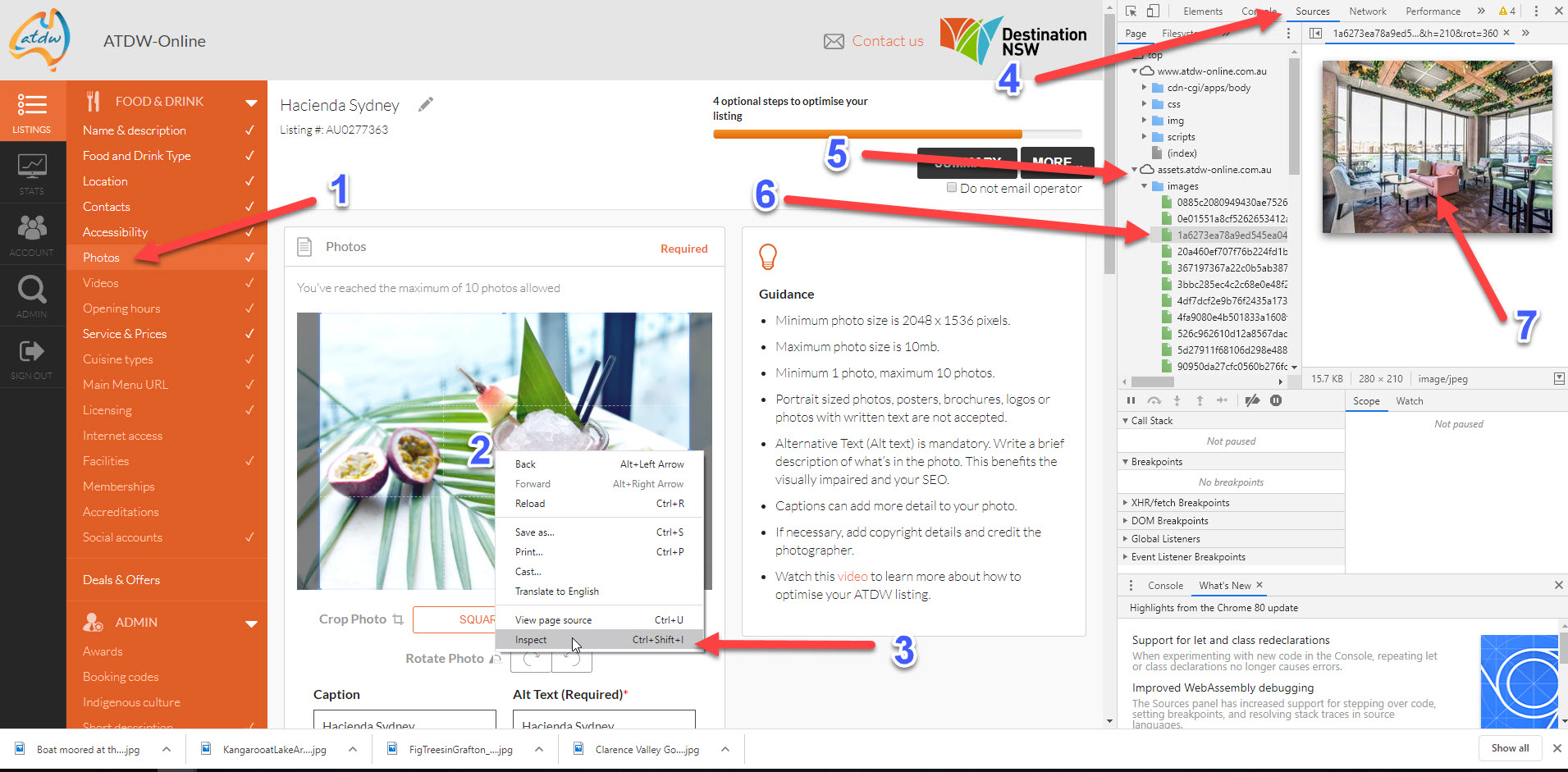공연에 늦으면 어떻게 되나요?
공연 중에 연기와 스트로브 조명을 사용합니까?
연령 권장 사항은 무엇입니까?
위키드 뮤지컬 FAQ
내가 선택한 날짜에 쇼에 참석할 수 없다면 어떻게 되나요?
내가 선택한 날짜에 쇼에 참석할 수 없다면 어떻게 되나요?
유연한 티켓 구매가 가능합니다. 선택하신 날짜에 WICKED 공연에 참석하실 수 없는 경우, 이용 약관 에 따라 공연일 48시간 전까지 티켓을 쉽게 교환하실 수 있습니다.
공연은 얼마나 오래 진행되나요?
공연은 얼마나 오래 진행되나요?
공연은 2시간 45분 동안 진행되며, 15분간의 휴식이 포함됩니다.
연령 권장 사항은 무엇입니까?
연령 권장 사항은 무엇입니까?
권장 연령은 8세 이상입니다. 연령에 관계없이 모든 관람객은 티켓을 소지해야 합니다.
공연 중에 연기와 스트로브 조명을 사용합니까?
공연 중에 연기와 스트로브 조명을 사용합니까?
이 작품에서는 큰 소음, 번쩍이는 불빛, 연기 효과, 스트로브 조명 등이 등장합니다.
공연에 늦으면 어떻게 되나요?
공연에 늦으면 어떻게 되나요?
지각하시는 분은 공연 시작 후 약 20~25분 후, 적절한 휴식 시간에만 입장하실 수 있습니다. 공연 관람을 놓치지 않도록 충분한 시간을 두고 공연장으로 이동해 주시기 바랍니다. 늦게 도착하신 관객분들은 환불되지 않습니다.
공연은 얼마나 오래 진행되나요?
내가 선택한 날짜에 쇼에 참석할 수 없다면 어떻게 되나요?
이미지 요구 사항 및 사양 + 헤더 비디오 사양
이미지 사양: 헤더 + 카피
이미지 사양: 헤더 + 카피
이미지 요구 사항을 보내야 할 때마다 다음 내용을 포함할 수 있습니다.
헤더 이미지:
데스크탑: 가로 3200px, 세로 1800px
모바일: 가로 1000px, 세로 1800px
파일 형식: .jpg / .jpeg
이미지에 텍스트나 로고가 없습니다
이미지 복사:
최소 크기: 3200pxl w x 1800pxl h - 그러나 이보다 더 큰 크기도 괜찮습니다.
가로 방향(세로 방향은 포함될 수 없음)
파일 형식: .jpg / .jpeg
이미지에 텍스트나 로고가 없습니다
헤더 비디오 사양
헤더 비디오 사양
형식 및 사양:
Mp4 파일 형식
데스크탑 사양: 3200 x 1800 – 파일 크기 최대 32MB
모바일 사양: 1000 x 1800 – 파일 크기 최대 20MB
길이:
헤더 영상은 15초를 넘지 않는 것을 권장하며, 15초가 넘으면 계속 반복됩니다. 15초보다 길면 로드 문제가 발생할 수 있습니다.
시각적 예: Visitnsw.com 홈페이지 헤더 예: http://www.visitnsw.com/ (동영상 내에 텍스트 없음, 텍스트와 로고가 별도 오버레이로 표시됨).
영상 속 텍스트:
비디오 파일 자체에는 텍스트를 포함하지 않는 것이 가장 좋으며, 필요한 경우 별도의 오버레이를 추가할 수 있습니다.
로고:
비디오 파일 내부가 아닌, 별도의 오버레이로 로고를 추가할 수 있습니다.
CMS에서 보관된 이미지 사용 추적/제거
CMS에서 보관된 이미지 사용 추적/제거
사이트 전체에서 이미지가 표시되는 위치를 추적해야 하는 경우 이제 목록 보기를 불러오는 기능이 있습니다.
프로세스:
- 시드니 나 방문지에서 미디어를 검색하세요.
참고: 이미지를 보관하는 경우 이미지가 무엇이든 두 사이트를 모두 검색해야 합니다. 많은 경우 교차 홍보 콘텐츠가 있고 이미지가 타일이나 지원 콘텐츠에 업로드되었을 수 있기 때문입니다 . - 이미지를 "편집"하려면 클릭하세요(오른쪽)
- "사용" 탭을 클릭하세요.
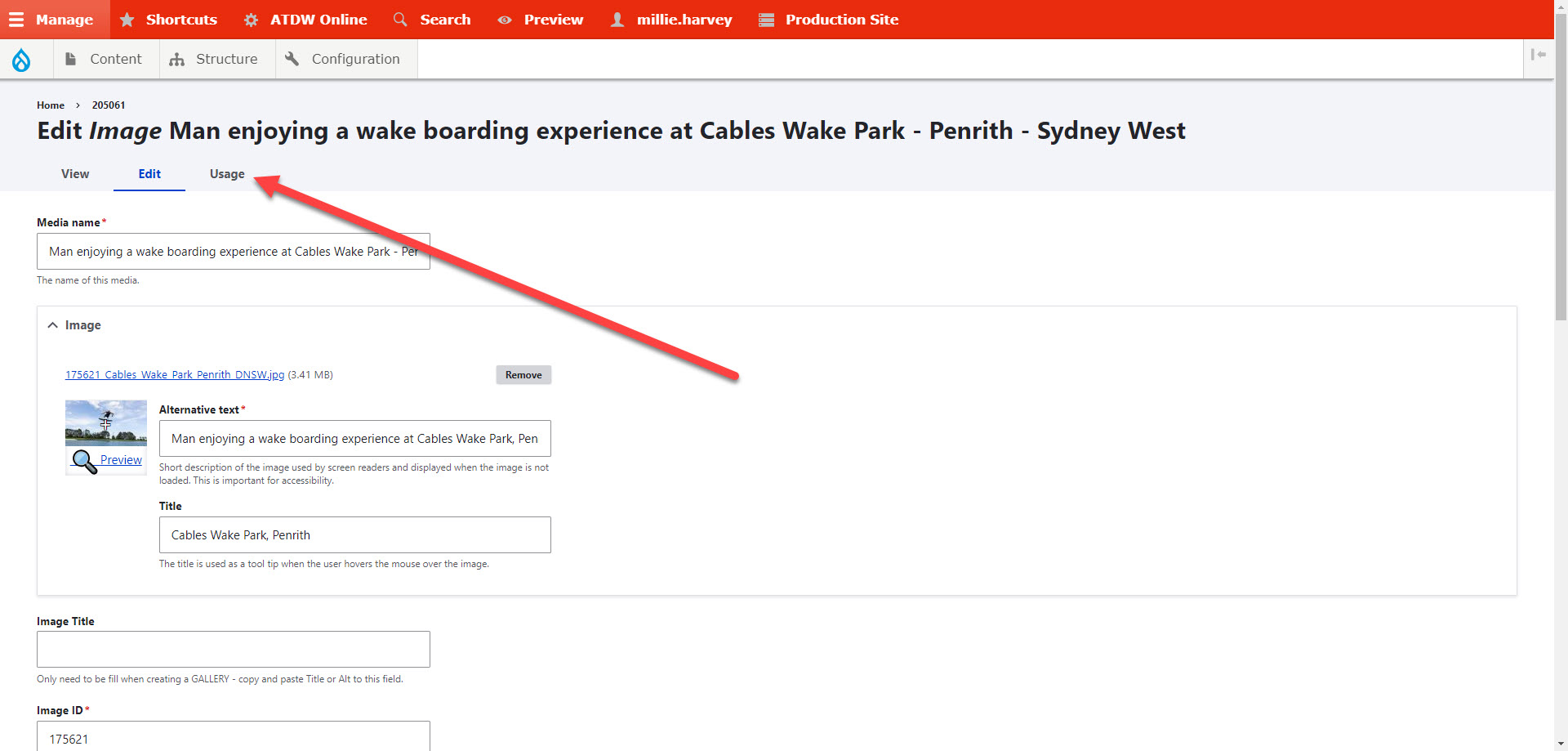
- 이제 "사용" 탭에 이미지가 현재 표시되는 결과 목록이 표시됩니다. "엔터티" 열에는 위젯/노드가 있으며, 저희의 명명 규칙에 따라 해당 이미지가 있는 페이지와 찾아야 할 섹션을 구분할 수 있습니다. 예를 들어 아래 예시에서는 이미지가 두 곳에 표시되는 것을 확인할 수 있습니다. 첫 번째 이미지는 게시되지 않았으므로 교체할 필요가 없지만(그래도 삭제해야 합니다), 두 번째 이미지는 현재 "재미와 모험" 페이지에 게시되어 있으므로 삭제를 요청하기 전에 관련성이 있는 다른 이미지로 교체하는 것이 좋습니다.
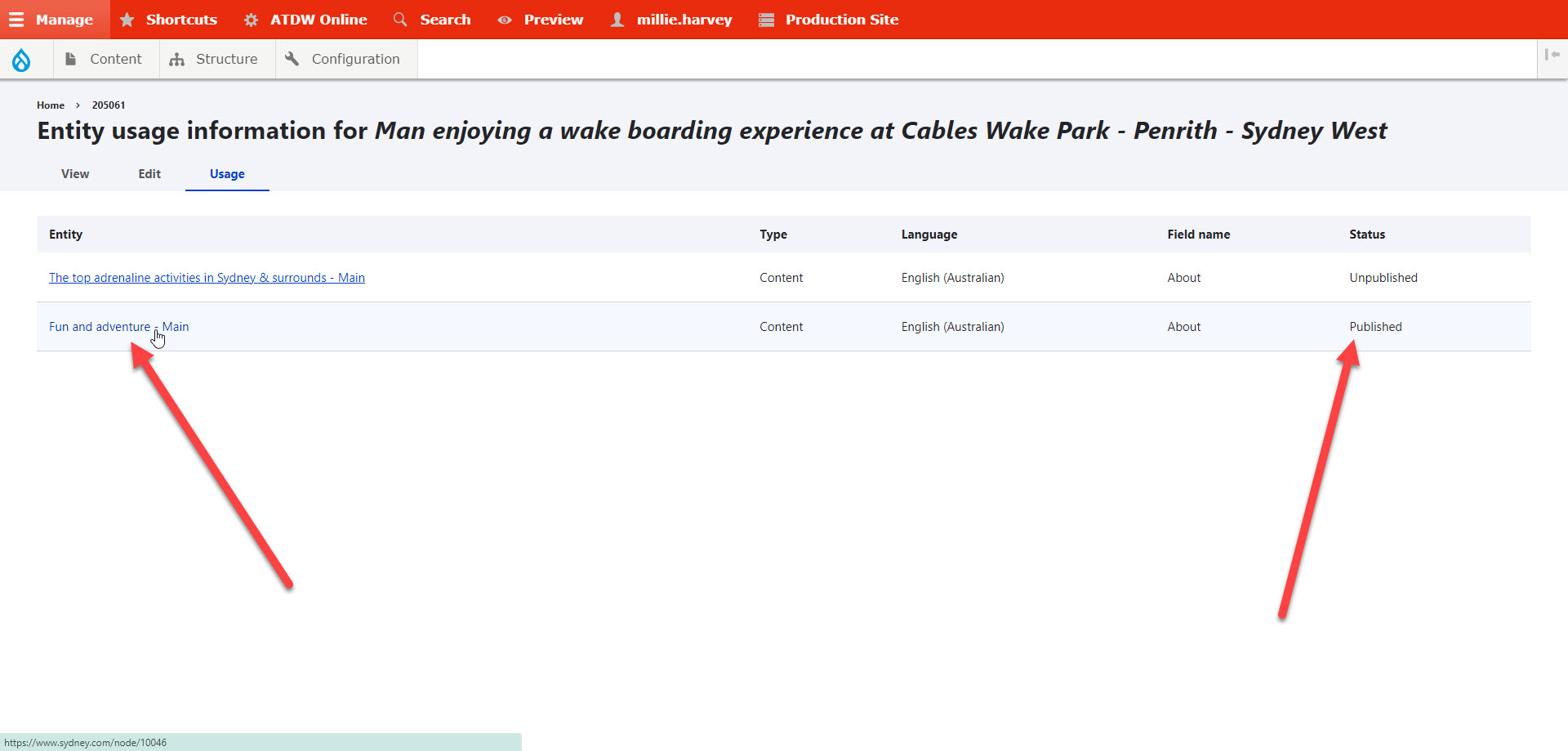
- 그런 다음 "엔티티" URL을 직접 클릭하여 위젯/노드로 이동하여 이미지를 교체할 수 있습니다. 또는 새 탭을 열고 콘텐츠 섹션으로 이동하여 콘텐츠가 있는 페이지를 찾아 해당 페이지로 교체할 수도 있습니다. 시간이 더 오래 걸리더라도 전체 페이지로 이동하여 전체 페이지의 맥락을 파악하고 현재 이미지를 해당 페이지에 이미 있는 이미지로 교체하지 않는 것이 좋습니다.
- 이미지의 모든 위치가 변경되면 개발팀이 CMS에서 이미지를 영구적으로 삭제할 수 있도록 JIRA 티켓을 등록해야 합니다. 그래야 혼란이 발생하지 않습니다. 이미지가 여러 개인 경우 하나의 티켓에 모두 나열할 수 있습니다.
티켓에 필요한 정보의 예: https://destinationnsw.atlassian.net/browse/DRUPAL8-4189 | Josh는 혼동을 방지하기 위해 미디어 자체의 URL을 항상 포함하도록 요구했습니다. 필요한 URL은 이미지를 보기 위해 클릭했을 때 나타나는 URL입니다.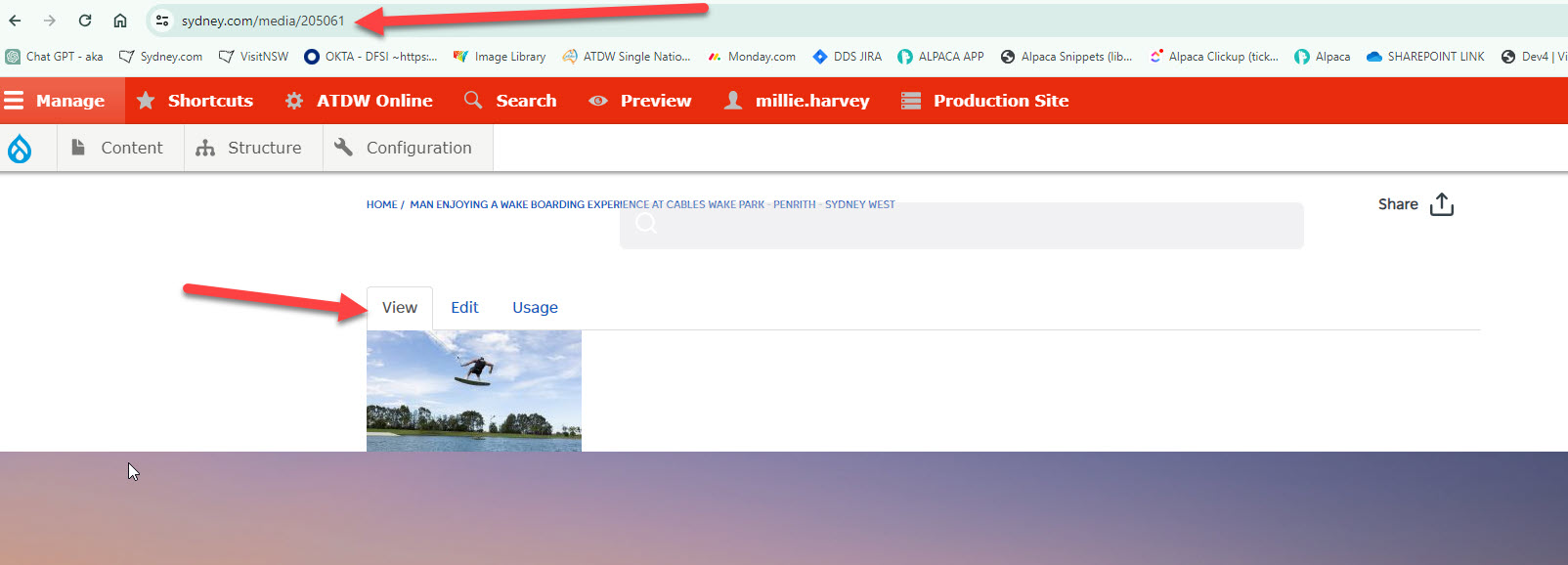
- 이미지가 삭제되면 조쉬가 알려드릴 것이고, 그러면 보관된 이미지 이메일을 삭제할 수 있습니다.
ATDW에서 이미지 저장
ATDW에서 이미지 저장
ATDW에서 전체 해상도로 이미지를 다운로드하는 방법. 아래는 단계별 스크린샷이며, 각 번호는 아래 요점과 일치합니다.
- ATDW 목록에서 왼쪽에 있는 세로 오렌지 막대에 있는 "사진"으로 이동하세요.
- 화면 상단에 더 큰 크기로 나타나도록 원하는 이미지 중 하나를 클릭하고 마우스 오른쪽 버튼을 클릭합니다.
- 이미지 위에 마우스를 올려놓고 마우스 오른쪽 버튼을 클릭한 후 "검사"를 클릭하세요.
- 화면 오른쪽이나 하단 섹션에 막대가 나타납니다. 이 회색 팝업 막대 맨 위에 "소스"가 있습니다. 세 번째 옵션일 겁니다. 이 옵션을 클릭하면 다양한 옵션이 나열된 드롭다운 메뉴가 나타납니다.
- 구름 아이콘이 있고 " assets.atdw-online.com.au "라고 적힌 것을 클릭하세요. 이렇게 하면 데이터베이스 코드에 접근할 수 있고, 이제 파일이 저장된 위치로 이동하게 됩니다.
- "이미지" 폴더를 클릭하세요. 모든 이미지가 긴 목록으로 나타납니다. 각 이미지를 클릭하면 어떤 이미지인지 확인할 수 있습니다.
- 원하는 것을 찾아 마우스 오른쪽 버튼을 클릭하고 새 창에서 엽니다.
- 열려 있는 이미지 상단의 URL에서 ".jpeg" 또는 ".jpg" 뒤에 나오는 문자를 백스페이스로 지우세요. 이 문자들은 이미지가 실제 크기보다 작게 보이게 할 뿐입니다. 백스페이스로 지우면 전체 크기 이미지의 품질을 확인하고 원하는 파일로 저장할 수 있습니다. 참고: 파일 이름은 "ATDW - 목록 이름 - 사진작가 또는 소유 조직"으로 저장 하세요 .
예: ATDW - 시드니 오페라 하우스 - 오페라 오스트레일리아 제공 | ATDW - 야생화 투어 - 유진 P 포토그래피 제공
여러 이미지를 저장하는 경우 목록 이름 뒤에 이미지의 내용을 포함하기만 하면 됩니다. 예: ATDW - 야생화 투어 - 꽃밭 공중 촬영 - 유진 P 포토그래피 제공 - 이 프로세스를 이미지별로 처음부터 시작할 필요는 없으며 소스 막대에 있는 이미지 목록으로 돌아가면 됩니다.
참고: 선택해야 할 이미지의 매우 긴 목록을 스크롤하는 데 지쳤다면 웹 페이지를 새로 고치면 현재 페이지에 있는 이미지만 목록으로 표시됩니다.